'>
Η επανεκκίνηση και η επιλογή του κατάλληλου σφάλματος της συσκευής εκκίνησης θα μπορούσε να είναι ένα σοβαρό σφάλμα συστήματος ή υλικού. Εάν δεν έχετε ιδέα πώς να διορθώσετε αυτό το σφάλμα, μπορείτε να μεταφέρετε τον υπολογιστή σας στο κατάστημα επισκευής για να το διορθώσετε. Αλλά προτού αποφασίσετε να το κάνετε αυτό, μπορείτε να δοκιμάσετε τις κορυφαίες λύσεις σε αυτήν την ανάρτηση. Μπορείτε να διορθώσετε μόνοι σας το σφάλμα με αυτές τις λύσεις. Τότε δεν χρειάζεται να πάρετε τον υπολογιστή στο κατάστημα επισκευής και να εξοικονομήσετε πολλά χρήματα. Εφαρμογή στα Windows 10, 7, 8 & 8.1.

Επανεκκίνηση και επιλογή κατάλληλης συσκευής εκκίνησης ή Εισαγωγή μέσων εκκίνησης σε επιλεγμένη συσκευή εκκίνησης
Πρώτον, προτού προβείτε σε περαιτέρω ενέργειες, βεβαιωθείτε ότι δεν υπάρχει συνδεδεμένη συσκευή USB, δεν έχει τοποθετηθεί DVD / CD και καμία δισκέτα στη μονάδα δισκέτας, καθώς αυτές οι συσκευές μπορεί να είναι η αιτία του σφάλματος. Στη συνέχεια, δοκιμάστε τις ακόλουθες λύσεις.
Λύση 1: Ελέγξτε εάν το καλώδιο τροφοδοσίας συνδέεται στον σκληρό δίσκο (μονάδα σκληρού δίσκου)
Εάν το καλώδιο τροφοδοσίας είναι σπασμένο ή δεν έχει συνδεθεί σωστά, δεν είναι δυνατή η ανίχνευση του σκληρού δίσκου. Τότε το σφάλμα θα προκαλούσε. Μπορείτε να δοκιμάσετε το καλώδιο τροφοδοσίας σε άλλον υπολογιστή. Εάν παρουσιαστεί επίσης το σφάλμα σε αυτόν τον υπολογιστή, το καλώδιο τροφοδοσίας είναι σπασμένο. Αντικαταστήστε το με ένα νέο.
Λύση 2: Καθαρίστε τη μνήμη RAM
Εάν η μνήμη RAM είναι σκονισμένη, ο υπολογιστής ενδέχεται να σας δείξει αυτό το σφάλμα. Καθαρίστε τη σκόνη στη μνήμη RAM με ένα μαλακό πανί και δείτε εάν το σφάλμα συνεχίζεται.
Λύση 3: Ελέγξτε τις ρυθμίσεις παραγγελίας εκκίνησης στο BIOS(βασικό σύστημα εισόδου / εξόδου)
Κανονικά, τα Windows πρέπει να εκκινούνται από σκληρό δίσκο. Στο BIOS, εάν η πρώτη συσκευή εκκίνησης δεν έχει οριστεί ως σκληρός δίσκος αλλά ένας εξωτερικός σκληρός δίσκος όπως μια μονάδα flash USB, θα εμφανιστεί το σφάλμα. Επομένως, μεταβείτε στο BIOS για να ελέγξετε και να αλλάξετε τη συσκευή εκκίνησης σε σκληρό δίσκο ως πρώτη προτεραιότητα εάν είναι απαραίτητο.
Ο συνδυασμός κλειδιού ή κλειδιού που μπορείτε να χρησιμοποιήσετε για να εισαγάγετε το BIOS εξαρτάται από τη μάρκα υπολογιστή που χρησιμοποιείτε. Μπορείτε να μεταβείτε στον ιστότοπο του κατασκευαστή του υπολογιστή για να το ελέγξετε. Εάν δεν είστε σίγουροι πώς να εισάγετε το BIOS, ανατρέξτε στο Πώς να εισάγετε το BIOS για περισσότερες πληροφορίες.
Αφού μπείτε στο μενού εκκίνησης, ακολουθήστε τις οδηγίες στην οθόνη για να μεταβείτε στο τμήμα παραγγελίας προτεραιότητας εκκίνησης. Ενδέχεται να δείτε Enter Setup, Startup, Boot Device Configuration και κάτι παρόμοιο. Απλώς ακολουθήστε τις εντολές στην οθόνη.
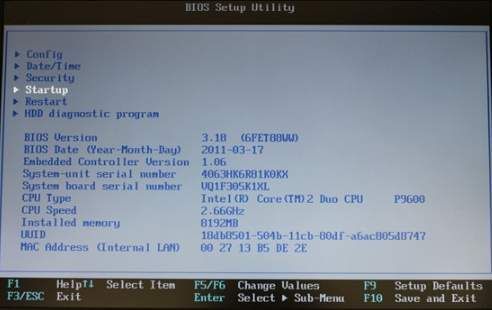
Στη συνέχεια, ορίστε την 1η συσκευή εκκίνησης σε σκληρό δίσκο.
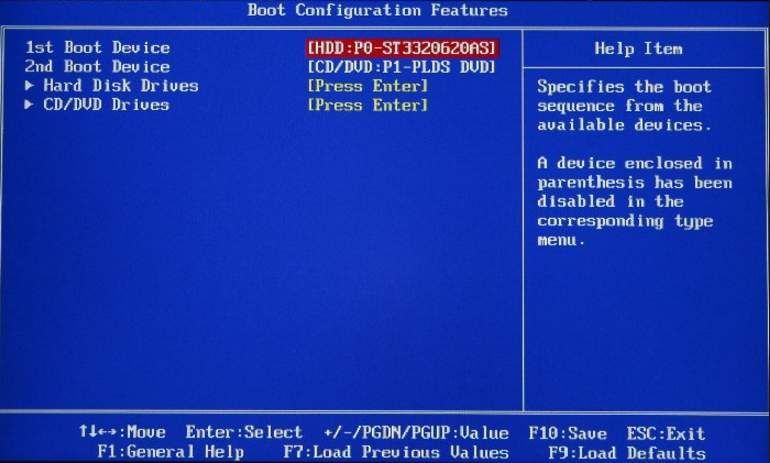
Λύση 4: Ενημέρωση σχετικών προγραμμάτων οδήγησης (Εάν δεν μπορείτε να ξεκινήσετε κανονικά τα Windows, πληκτρολογήστε λειτουργία ασφαλείας )
Το σφάλμα θα προκύψει εάν ορισμένα προγράμματα οδήγησης σχετικά είναι ελαττωματικά, ειδικά προγράμματα οδήγησης για SATA και RAID. Μεταβείτε στον ιστότοπο του κατασκευαστή του υπολογιστή για να δείτε τα πιο πρόσφατα προγράμματα οδήγησης. Εάν δεν έχετε το χρόνο, εσείς
Εάν δεν έχετε χρόνο, υπομονή ή δεξιότητες υπολογιστή για να ενημερώσετε τα προγράμματα οδήγησης με μη αυτόματο τρόπο, μπορείτε να το κάνετε αυτόματα με Εύκολο πρόγραμμα οδήγησης .
Το Driver Easy θα αναγνωρίσει αυτόματα το σύστημά σας και θα βρει τα σωστά προγράμματα οδήγησης για αυτό. Δεν χρειάζεται να γνωρίζετε ακριβώς ποιο σύστημα λειτουργεί ο υπολογιστής σας, δεν χρειάζεται να διακινδυνεύσετε τη λήψη και την εγκατάσταση λανθασμένου προγράμματος οδήγησης και δεν χρειάζεται να ανησυχείτε για να κάνετε λάθος κατά την εγκατάσταση.
Μπορείτε να ενημερώσετε αυτόματα τα προγράμματα οδήγησης σας είτε με τη ΔΩΡΕΑΝ είτε με την Pro έκδοση του Driver Easy. Αλλά με την έκδοση Pro χρειάζονται μόνο 2 κλικ:
1) Κατεβάστε και εγκαταστήστε το Driver Easy.
2) Εκτελέστε το πρόγραμμα οδήγησης Easy και κάντε κλικ στο Σάρωση τώρα κουμπί. Στη συνέχεια, το Driver Easy θα σαρώσει τον υπολογιστή σας και θα εντοπίσει τυχόν προβλήματα με τα προγράμματα οδήγησης.
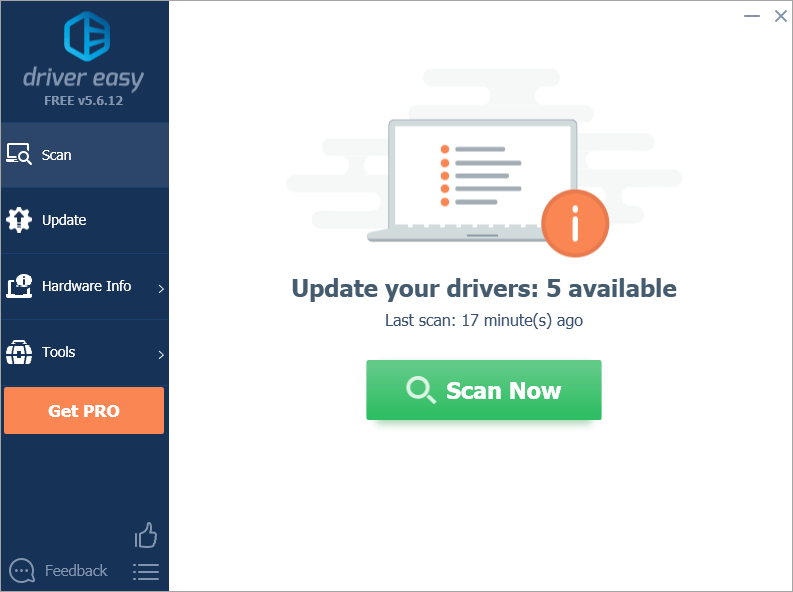
3) Κάντε κλικ Ενημέρωση όλων για αυτόματη λήψη και εγκατάσταση της σωστής έκδοσης του όλα τα προγράμματα οδήγησης που λείπουν ή δεν είναι ενημερωμένα στο σύστημά σας (αυτό απαιτεί το Pro έκδοση - θα σας ζητηθεί να κάνετε αναβάθμιση όταν κάνετε κλικ στην Ενημέρωση όλων).
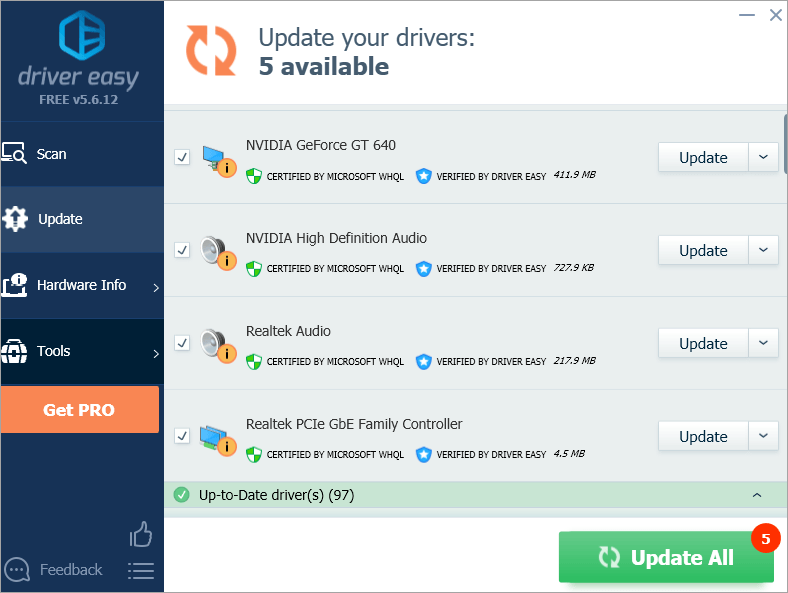
Σημείωση : Μπορείτε να το κάνετε δωρεάν αν θέλετε, αλλά είναι εν μέρει εγχειρίδιο.
Ελπίζω ότι οι λύσεις εδώ θα σας βοηθήσουν να επιλύσετε το σφάλμα. Μπορείτε να αφήσετε τα σχόλιά σας παρακάτω.
![[Επιλύθηκε] Δεν είναι δυνατή η ενημέρωση του εγγενούς εκκινητή του Minecraft](https://letmeknow.ch/img/knowledge/25/unable-update-minecraft-native-launcher.png)





